Si utiliza Amazon Lex V2, consulte la guía de Amazon Lex V2.
Si utiliza Amazon Lex V1, le recomendamos que actualice los bots a Amazon Lex V2. Hemos dejado de agregar nuevas características a V1, por lo que recomendamos encarecidamente utilizar V2 para todos los nuevos bots.
Las traducciones son generadas a través de traducción automática. En caso de conflicto entre la traducción y la version original de inglés, prevalecerá la version en inglés.
Paso 1: creación de un bot de Amazon Lex
En esta sección, creará un bot de Amazon Lex utilizando el ScheduleAppointment plano que se proporciona en la consola de Amazon Lex.
Inicie sesión en la consola Amazon Lex AWS Management Console y ábrala en https://console.aws.amazon.com/lex/
. -
En la página Bots, elija Crear.
-
En la página Create your Lex bot, haga lo siguiente:
-
Elija el proyecto ScheduleAppointment.
-
Deje el nombre del bot predeterminado (ScheduleAppointment).
-
-
Seleccione Crear.
Este paso guarda y crea el bot. La consola envía las siguientes solicitudes a Amazon Lex durante el proceso de creación:
-
Crea una nueva versión de los tipos de tragaperras (a partir de la LATEST versión $). Para obtener más información sobre los tipos de slot en este proyecto de bot, consulte Descripción general del plan de bots () ScheduleAppointment.
-
Crea una versión de la
MakeAppointmentintención (a partir de la LATEST versión $). En algunos casos, la consola envía una solicitud para laupdateAPI operación antes de crear una nueva versión. -
Actualiza la LATEST versión $ del bot.
En ese momento, Amazon Lex crea un modelo de machine learning para el bot. Al probar el bot en la consola, la consola utiliza el tiempo de ejecución API para enviar las entradas del usuario a Amazon Lex. A continuación, Amazon Lex utiliza el modelo de machine learning para interpretar las entradas del usuario.
-
-
La consola muestra el ScheduleAppointment bot. En la pestaña Editor, revise los detalles de la intención preconfigurada (
MakeAppointment). -
Pruebe el bot en la ventana de pruebas. Utilice la siguiente captura de pantalla para entablar una conversación de prueba con su bot:
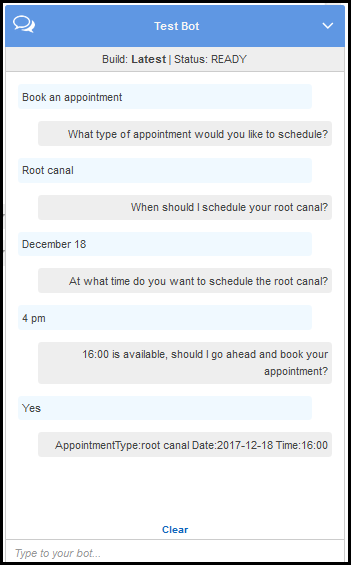
Tenga en cuenta lo siguiente:
-
El bot deduce la intención (
MakeAppointment) a partir de la entrada inicial del usuario ("Concertar una cita"). -
A continuación, el bot utiliza las preguntas configuradas para obtener datos de slot del usuario.
-
El proyecto de bot tiene la intención
MakeAppointmentconfigurada con la siguiente pregunta de confirmación:{Time} is available, should I go ahead and book your appointment?Después de que el usuario proporcione todos los datos de ranura, Amazon Lex devuelve una respuesta al cliente con una pregunta de confirmación en forma de mensaje. El cliente muestra el mensaje al usuario:
16:00 is available, should I go ahead and book your appointment?
Observe que el bot acepta cualquier valor de fecha y hora para la cita, pues no dispone de ningún código para inicializar o validar los datos del usuario. En la siguiente sección, añadirá una función de Lambda para que lo haga.
-
Paso siguiente
Paso 2: creación de una función de Lambda